Hoe de laatste 30 seconden op PS4 op te nemen zonder de hoogtepunten te missen
Games spelen op PS4 is uitstekend entertainment wanneer je je favoriete personages wilt zien en spelen. Bovendien kun je ook alle hoogtepunten van de gameplay delen door op elk gewenst moment de laatste 30 seconden op PS4 op te nemen. Gelukkig heeft PS4 een ingebouwde opnamefunctie waarop je kunt vertrouwen. Met de hoogwaardige opnamefunctie kunt u de opgenomen clips zelfs delen op sociale-mediaplatforms. Meer informatie over het opnemen van de laatste 30 seconden op PS4.
Gidslijst
Hoe je de laatste 30 seconden op PS4 opneemt met de standaardfunctie De beste manier om gameplay op PS4 zonder beperkingen op te nemen Veelgestelde vragen over hoe je de laatste 30 seconden op PS4 kunt opnemenHoe je de laatste 30 seconden op PS4 opneemt met de standaardfunctie
Het opnemen van de laatste 30 seconden op PS4 is toegankelijk en eenvoudiger dan verwacht. Je hoeft je geen zorgen te maken dat je je goede prestaties mist, aangezien PS4 een indrukwekkende recorder biedt om het hoogtepunt van je gameplay vast te leggen. In dit deel ga je leren hoe je de laatste 30 seconden op PS4 kunt opnemen met de ingebouwde functie.
Het eerste dat u doet, is de ingebouwde recorder instellen om de laatste 30 seconden op PS4 op te nemen, aangezien deze standaard 15 minuten is:
Stap 1.Pak je PlayStation 4-controller en druk op de knop "Delen" om het venster "Delen" te openen.
Stap 2.Ga naar de knop "Videolengte instellen" en druk op de knop "Videolengte van 30 seconden".
Stap 3.Druk op de "X"-knop om de wijzigingen te bevestigen.
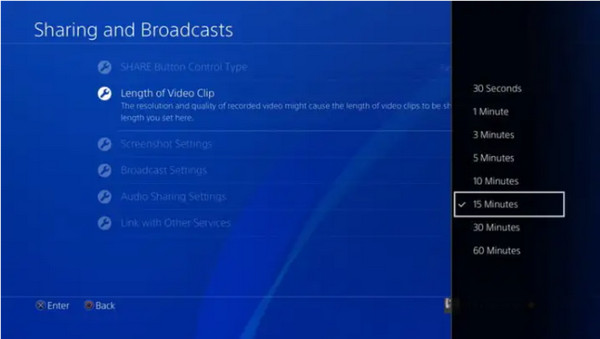
Hoe te beginnen met het opnemen van de laatste 30 seconden op PS4
Nadat je het hebt ingesteld, moet je misschien het menu Delen onthouden voor toekomstige zaken, omdat het veel configureerbare functies bevat die je later misschien nodig hebt. Volg nu de onderstaande instructies om een nieuwe opname te starten:
Stap 1.Het enige dat u hoeft te doen, is twee keer op de knop "Delen" drukken om een nieuwe opname te starten. Je kunt deze methode zelfs gebruiken om de laatste 30 seconden aan hoogtepunten tijdens het spelen op te nemen.
Stap 2.Afhankelijk van de opnameduur die u instelt bij de instellingen, stopt de recorder automatisch en slaat de video op in de map "Capture Gallery".
Stap 3.Als u de opname handmatig wilt stoppen, drukt u gewoon twee keer op de knop "Delen". Je ziet een melding dat de opgenomen video automatisch wordt opgeslagen.

Opgenomen videoclips bijsnijden
Als je vergeet de instellingen te wijzigen voordat je de laatste 15 seconden op PS4 opneemt, moet je in de meeste gevallen de videoclips van PS4 delen en om het er schoon uit te laten zien, moet het worden bijgesneden. Gelukkig is PS4 klaar en biedt het je de basistrimmer die je kunt gebruiken voordat je de videoclip deelt met je sociale media-accounts. Om dit te doen, heb je nodig:
Stap 1.Ga naar de Capture Gallery en selecteer de videoclip die u wilt bijsnijden. Druk op de knop "Opties" op uw controller om het menu te openen en druk vervolgens op de knop "Trim".
Stap 2.Je kunt ook een andere bijsnijdoptie vinden via "Videoclip delen" in het menu "Delen". In dit deel kunt u het sociale netwerk en de videodienst kiezen waarmee u de video wilt delen.
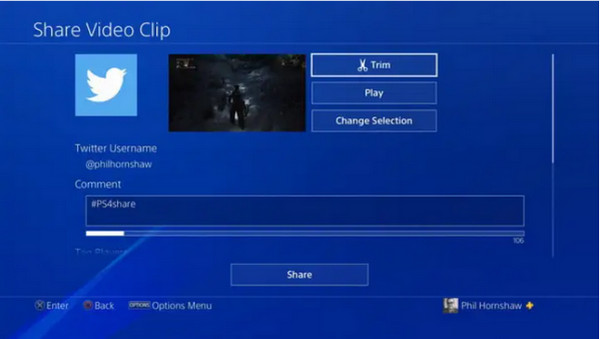
Stap 3.Druk op de knop "Trim" en verwijder de ongewenste delen van de videoclip. U kunt op de knop "Interval" drukken om de lengte van de tijdlijn te wijzigen. Voltooi het trimproces en sla het op in de map Capture Gallery. Zo hoef je de laatste 15 seconden op PS4 niet op te nemen.
De beste manier om gameplay op PS4 zonder beperkingen op te nemen
Nadat je hebt geleerd hoe je de laatste 30 seconden op PS4 kunt opnemen, zou je weten dat de videolengte niet genoeg is voor een uitgebreidere gameplay-opname. Bovendien stopt de standaardrecorder soms tijdens het opnemen. Om deze onverwachte mislukking te voorkomen, kunt u een alternatief gebruiken zoals: AnyRec Screen Recorder om de hele tijd op te nemen, inclusief de laatste 30 seconden op PS4. De software bestaat uit betrouwbare recorders voor games, video, audio en zelfs telefoon.

Neem de laatste 30 seconden op PS4 en zelfs uren aan gameplay, video en audio op.
Videoclips van hoge kwaliteit met instelbare resolutie, kwaliteit en videoformaten.
Bied andere essentiële functies, waaronder het instellen van schema's, realtime tekenen, enz.
Geen opnameduur en voorzien van sneltoetsen om de opname te starten/stoppen om de gewenste onderdelen vast te leggen.
100% Veilig
100% Veilig
Hoe de laatste 30 seconden op PS4 op te nemen via AnyRec Screen Recorder:
Stap 1.Download de software van de officiële website van AnyRec. Nadat je het hebt gedownload en op je apparaat geïnstalleerd, start je de software om de laatste 30 seconden op PS4 op te nemen. Klik op de knop "Game Recorder" in het hoofdmenu en stel de gewenste opname-instelling in.

Stap 2.Zorg ervoor dat de game die je wilt spelen en vastleggen al actief is. Ga vervolgens terug naar Schermrecorder, klik op de knop "Selecteer het spel" en kies het spelvenster. U moet ook "Systeemgeluid" inschakelen om de audio van de computer vast te leggen. Je kunt ook "Microfoon" gebruiken als je een voice-over wilt doen.

Stap 3.Na het configureren klikt u op de knop "REC" om te starten gameplay opnemen op PS4/5. Je hoeft niet alleen de laatste 30 seconden op PS4 op te nemen. Klik in het widgetmenu op de knop "Timer" om een schema in te stellen. Bovendien kunt u op de knop "Snapshot" klikken om een screenshot te maken.

Stap 4.Klik op de knop "Stop" om de opname te stoppen. In het volgende venster trimt u de videoclip van het begin tot het einde. Blader en kies de gewenste map om de opgenomen video op te slaan. Klik ten slotte op de knop 'Opslaan' om alles af te ronden.

Veelgestelde vragen over hoe je de laatste 30 seconden op PS4 kunt opnemen
-
Bewaart PS4 opgenomen videoclips van hoge kwaliteit?
De standaardresolutie die je kunt krijgen als je de laatste 30 seconden op PS4 opneemt, is 720p bij 30 frames per seconde. U kunt de resolutie echter nog steeds wijzigen via het menu Geluid en scherm. Klik op de knop Video-uitvoer en vervolgens op de optie Resolutie. U kunt de resolutie wijzigen die overeenkomt met de hoogst ondersteunde resolutie door uw monitor.
-
Hoe lang kan ik de opnamefunctie gebruiken op PS4/5?
De maximale tijd die je kunt opnemen op PS5 en PS4 duurt 60 minuten. Als je langer dan de laatste 30 seconden op PS4 wilt opnemen, kun je de instellingen wijzigen door op de Deel knop.
-
Kan ik de Game Bar gebruiken om de laatste 30 seconden op PS4 op te nemen?
Zeker ja. Eerst moet u tegelijkertijd op de Windows-logo en G toets op uw toetsenbord. Klik op de Instellingen knop en ga naar het tabblad Snelkoppelingen. Voer de sneltoetsen in op de laatste 30 seconden optie en klik vervolgens op de Opslaan knop.
Conclusie
Nu je weet hoe je de laatste 30 seconden op PS4 moet opnemen, kun je er toegang toe krijgen wanneer je de hoogtepunten van die gameplay wilt vastleggen. En aangezien het maximale aantal minuten dat je op PS4 kunt opnemen slechts 60 minuten is, kun je AnyRec Screen Recorder gebruiken voor onbeperkt opnemen. Het beste is dat je je geen zorgen hoeft te maken als de opname stopt tijdens het spelen, want AnyRec Screen Recorder is een geavanceerde opnametool. Probeer de gratis proefversie en zie de uitstekende prestaties.
100% Veilig
100% Veilig
